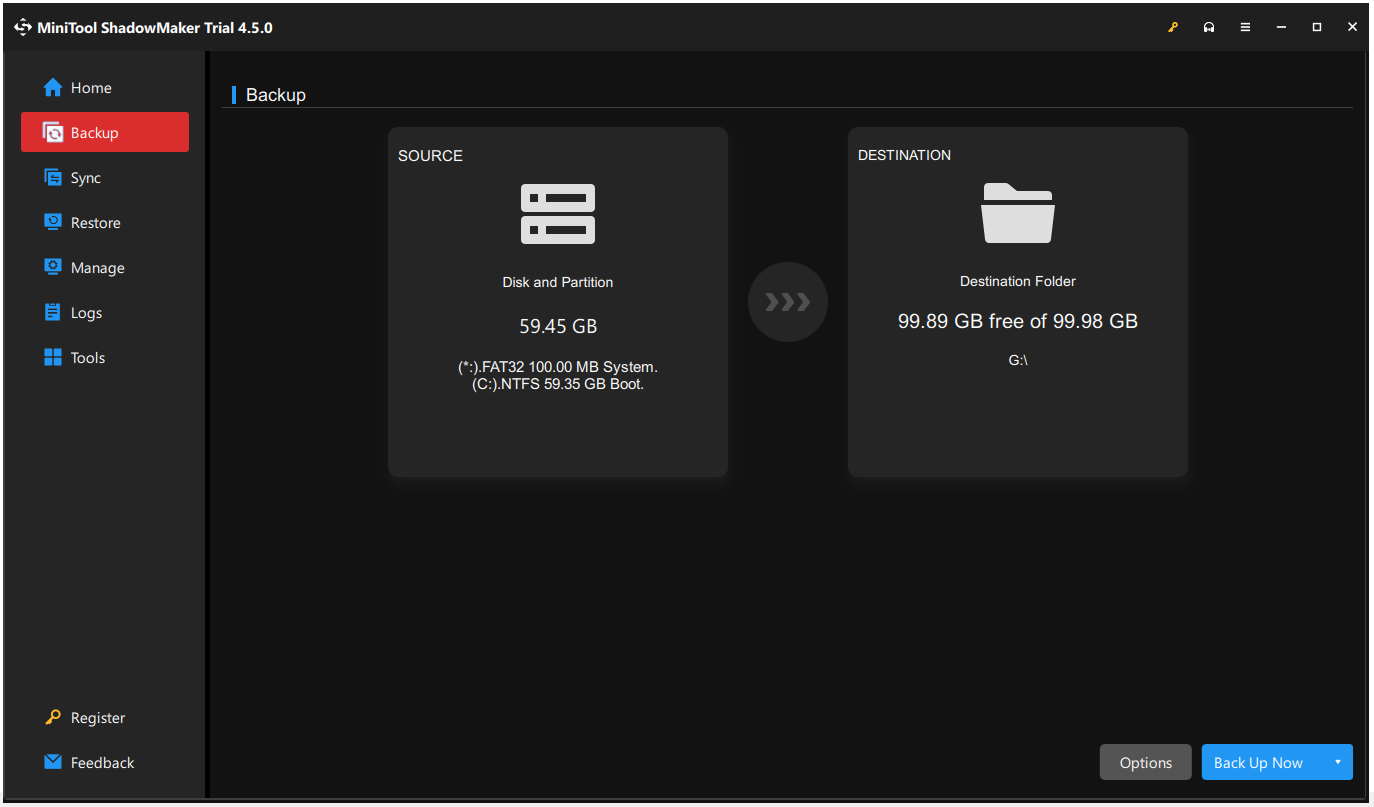Mungkinkah Mengembalikan Cadangan Server ke Komputer Lain?
Penting untuk menyiapkan cadangan untuk sistem Anda jika sistem mogok dan tidak dapat memulihkan ke keadaan normal. Sebagian besar pengguna sudah mengetahui cara memulihkan PC mereka di perangkat yang sama, tetapi bagaimana dengan membuat cadangan Windows Server dipulihkan ke komputer lain?
Sangat mudah untuk memulihkan cadangan Windows Server ke komputer lain dengan perangkat keras yang sama. Dalam situasi ini, Anda dapat menggunakan fitur – Bare metal recovery di Windows Server Backup, yang dapat membantu memulihkan dan mengkonfigurasi seluruh sistem operasi dalam hitungan menit dan menjadi pilihan utama sebagai rencana pemulihan bencana yang bijaksana.
Namun cukup sulit untuk ditangani ketika Anda berhadapan dengan perangkat dan perangkat keras yang berbeda karena Windows Server tidak menyediakan fitur khusus untuk itu. Jika Anda memulihkan paksa cadangan Windows Server di perangkat lain dengan merek, model, dan perangkat keras yang berbeda, komputer Anda tidak dapat melakukan booting dan muncul masalah kompatibilitas.
Jadi, apakah ada metode yang dapat diakses? Ya, Anda datang ke tempat yang tepat dan kami akan memberi Anda opsi yang lebih baik untuk memulihkan cadangan Windows Server ke komputer lain.
Bagaimana Cara Membuat Pemulihan Cadangan Server Windows ke Komputer Lain?
Ada dua situasi yang akan kita bahas di sini untuk tujuan pemulihan Windows Server yang berbeda – situasi pertama adalah mesin fisik yang berbeda dengan merek, model, dan perangkat keras yang sama; lainnya adalah perangkat dengan perangkat keras berbeda.
Bagaimana Cara Mengembalikan Cadangan Server Windows ke Mesin dan Perangkat Keras yang Sama?
Pertama-tama, Anda memerlukan hard drive eksternal dengan disk cadangan dan pemulihan Windows Server lengkap atau disk instalasi. Jika perangkat target pemulihan tidak memiliki sistem yang terinstal, disk instalasi adalah disk instalasi yang harus Anda pilih.
Kemudian sambungkan drive yang diperlukan ke perangkat Anda dan boot dari drive yang dimasukkan ke dalam BIOS. Ikuti petunjuk di layar untuk menyelesaikan konfigurasi dan klik Perbaiki komputer Anda > Menyelesaikan masalah > Pemulihan Gambar Sistem. Pilih gambar cadangan BMR yang akan dipulihkan.
Artikel ini akan membahas pengenalan lebih rinci tentang pemulihan bare metal: Apa itu Pemulihan Bare Metal Cadangan Server Windows? Dijawab.
Bagaimana Cara Mengembalikan Cadangan Server Windows ke Mesin dan Perangkat Keras yang Berbeda?
Jika kedua perangkat memiliki model dan perangkat keras yang berbeda, Anda perlu menggunakan fitur lain untuk mengatasi masalah kompatibilitas. Untungnya, MiniTool ShadowMaker dapat memenuhi permintaan Anda.
MiniTool ShadowMaker adalah perangkat lunak pencadangan Server lengkap, yang mendukung Windows Server 2008/2012/2016/2019/2022, serta Windows 11/10/8.1/8/7 semua edisi. Ini tidak hanya membuat image sistem pada komputer normal tetapi juga dengan cepat mengembalikannya ke perangkat keras yang sama atau berbeda.
Selain itu, alat andal ini dapat membuat beberapa cadangan server Windows, termasuk cadangan file/folder/disk/sistem, dan mendukung pemulihan bencana yang cepat jika terjadi downtime mendadak dan gangguan pada bisnis Anda. Yang paling penting, ia bahkan dapat membuat cadangan Windows Server dipulihkan ke komputer berbeda dengan perangkat keras berbeda.
Untuk mencoba software ini, silakan unduh dengan mengklik tombol di bawah ini dan instal pada perangkat yang ingin Anda backup datanya.
Coba MiniTool ShadowMakerKlik untuk mengunduh100%Bersih & Aman
Catatan:
1. Siapkan citra sistem.
Langkah 1: Silakan sambungkan hard drive eksternal Anda dan jalankan MiniTool ShadowMaker. Lalu klik Teruslah Bereksperimen untuk masuk ke antarmuka.
Langkah 2: Masuk Dukungan tab, partisi yang terkait dengan sistem telah dipilih secara default di sumber bagian dan Anda dapat memilih tempat menyimpan cadangan SASARAN bagian.
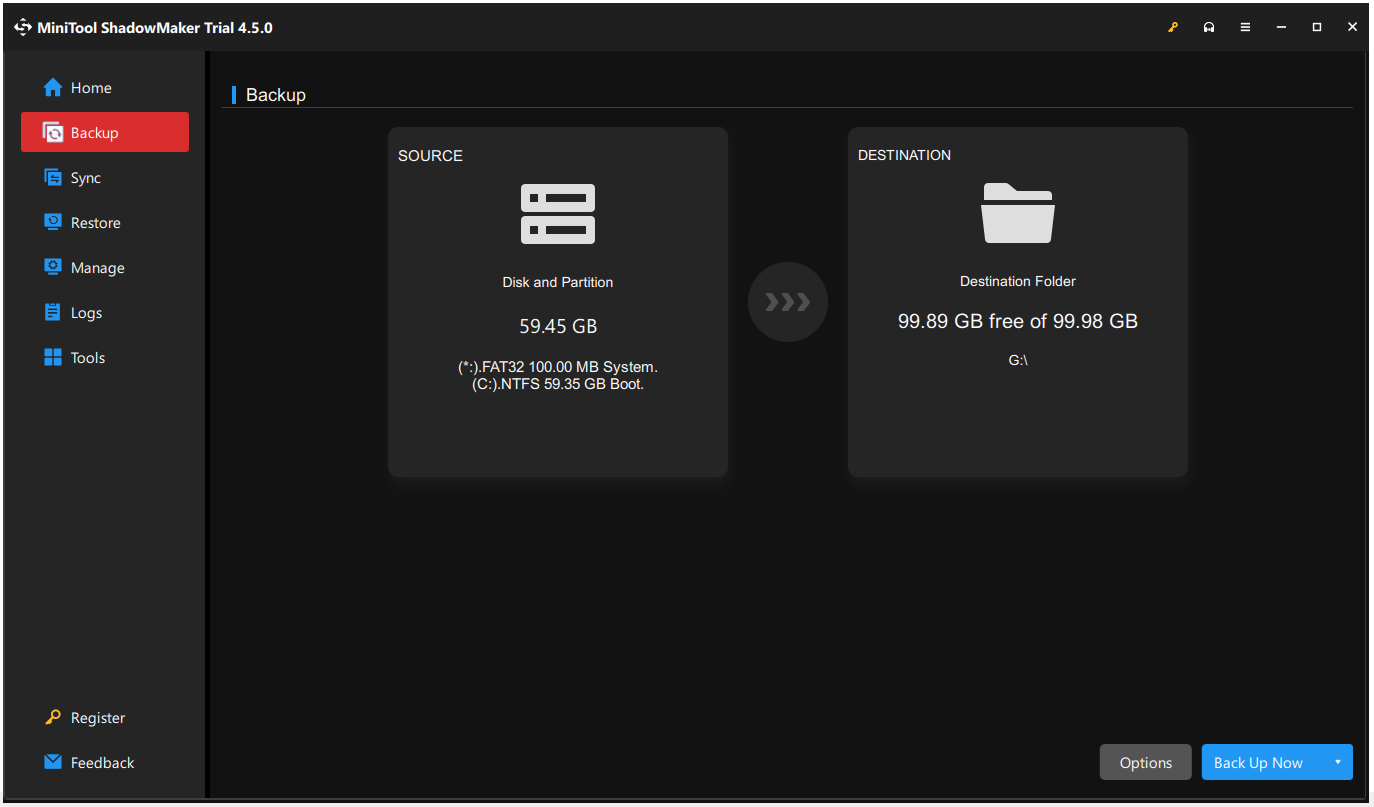
Langkah 3: Terakhir, klik Cadangkan Sekarang untuk segera memulai pencadangan sistem.
2. Buat flash drive USB yang dapat di-boot.
Langkah 1: Hubungkan drive USB (4 GB – 64 GB) ke perangkat Anda dan buka MiniTool ShadowMaker.
Langkah 2: Masuk mebel tab, klik Pembuat Media dan pilih Media berbasis WinPE dengan plug-in MiniTool.
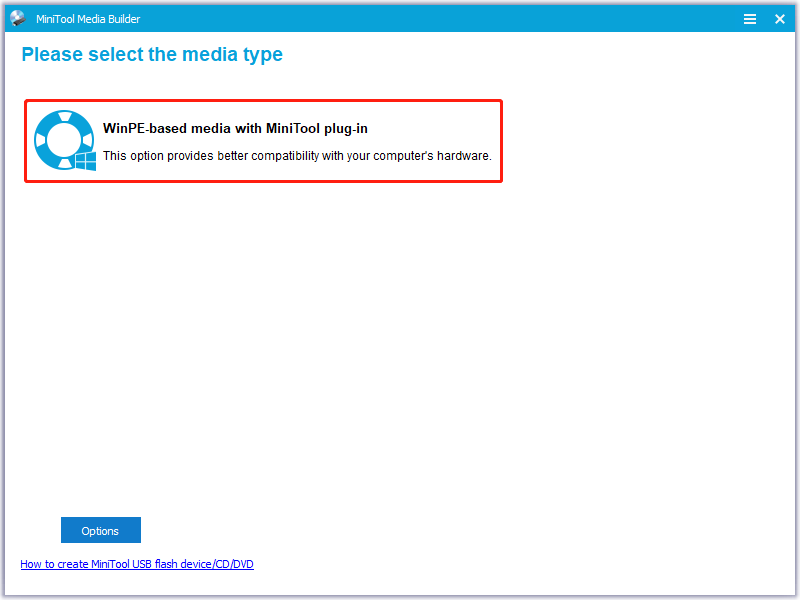
Langkah 3: Pilih Flash disk dan pilih flash drive yang terhubung untuk membakarnya.
Ketika drive yang dapat di-boot selesai, Anda dapat melanjutkan ke langkah berikutnya.
3. Boot PC Anda dari drive media.
Langkah 1: Pastikan drive yang dapat di-boot dan drive yang menggunakan cadangan sistem terhubung ke perangkat target untuk pemulihan.
Langkah 2: Kemudian boot PC Anda ke BIOS. Anda dapat mencoba menekan F2 atau menghapus saat memulai PC. Jangan lewatkan waktu atau Anda akan langsung diarahkan ke sistem Windows.
Langkah 3: Anda perlu mengubah urutan boot di BIOS untuk membiarkan drive yang dapat di-boot sebagai opsi utama. Kemudian simpan perubahan dan keluar.
Sekarang Anda akan melihat dua kotak muncul satu demi satu meminta Anda memutuskan apakah akan mengubah resolusi layar dan apakah akan memuat Perangkat Lunak MiniTool. Saat Anda masuk ke antarmuka utama, jalankan MiniTool ShadowMaker dan ikuti langkah selanjutnya.
4. Pulihkan cadangan Windows Server.
Pergi ke kembali tab dan klik kembali di sebelah gambar sistem. Kemudian Anda dapat mengikuti instruksi di layar satu per satu hingga selesai Pemulihan sistem. Jika ada masalah kompatibilitas, Anda dapat membuka kembali MiniTool ShadowMaker di WinPE dan klik Pemulihan Universal tercela mebel tab.
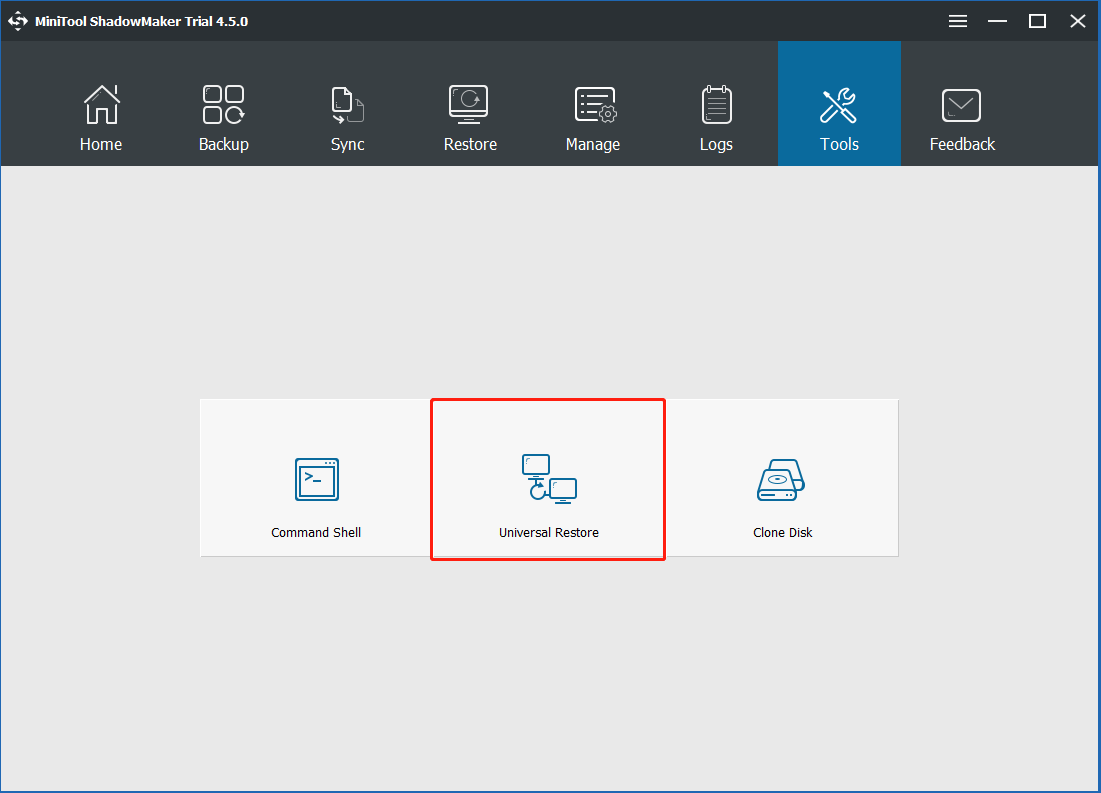
Fitur ini secara otomatis akan mendeteksi dan mencantumkan semua sistem operasi yang diinstal pada hard disk. Cukup pilih yang Anda perlukan dan klik kembali tombol untuk melanjutkan.
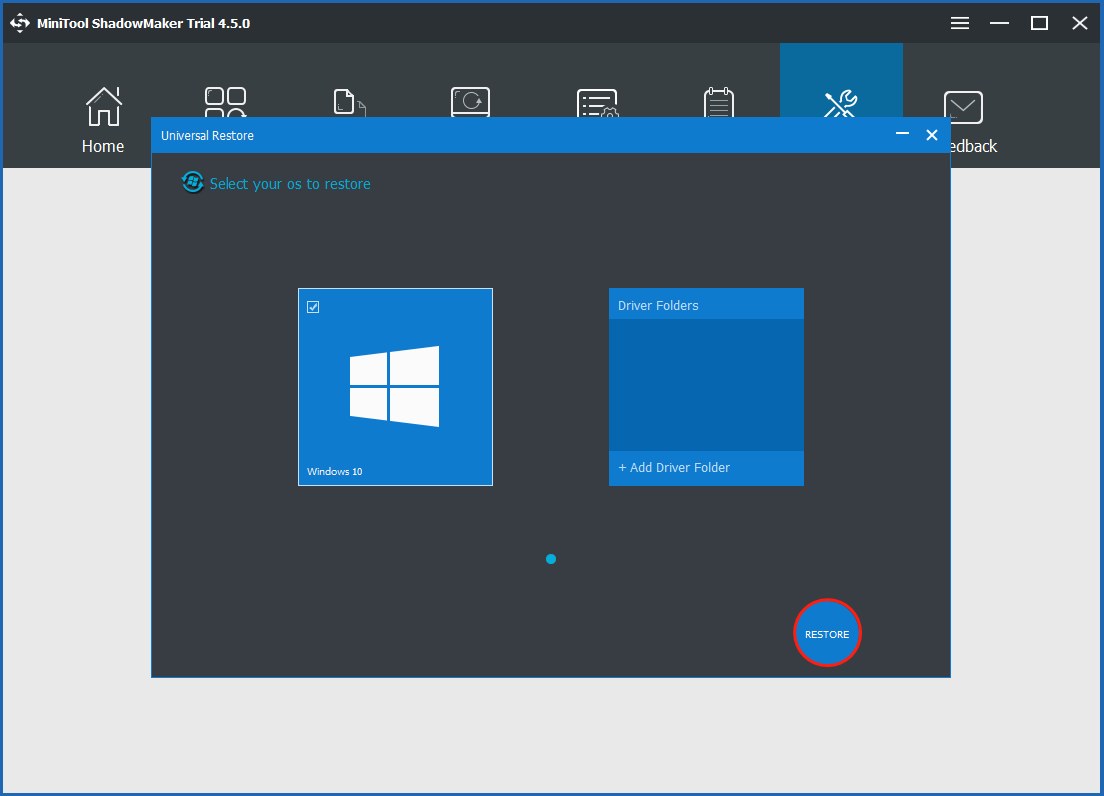
Selesaikan
Apakah mungkin untuk membuat pemulihan cadangan Windows Server ke komputer lain? Di sini, kami memiliki banyak hal dan pemberitahuan untuk dipertimbangkan tetapi jika Anda memilih utilitas yang kuat untuk membantu pekerjaan ini, semuanya akan lebih mudah. MiniTool ShadowMaker adalah yang kami perkenalkan di atas dan Anda dapat mencoba alat ini untuk fitur dan fungsi lebih lanjut.
Jika Anda mengalami masalah saat menggunakan perangkat lunak ini – MiniTool ShadowMaker, Anda dapat menghubungi kami melalui [email protected] dan kami memiliki tim dukungan profesional untuk menyelesaikan masalah Anda.